首页 > Chrome浏览器下载网页音频保存及转换教程
Chrome浏览器下载网页音频保存及转换教程
来源:Chrome浏览器官网时间:2025-06-05
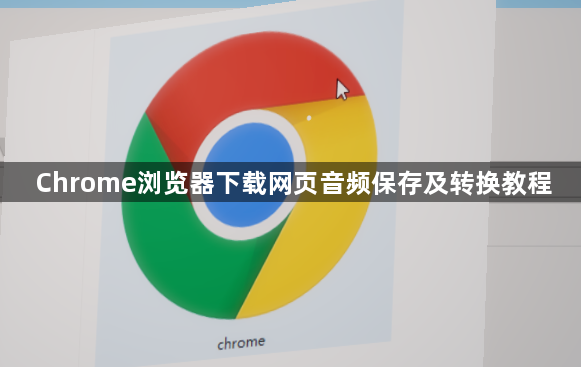
1. 下载网页音频:在Chrome浏览器中,打开包含要下载音频的网页。右键点击网页上的音频播放按钮或音频链接,选择“另存为”。在弹出的保存窗口中,选择保存的位置和文件名,点击“保存”按钮,即可将音频文件下载到本地。若网页中的音频是通过Flash播放器或其他特殊方式嵌入的,可尝试使用浏览器扩展程序来辅助下载。例如,安装“Video DownloadHelper”等扩展程序,安装后在网页上会出现下载按钮,点击即可下载音频。
2. 音频格式转换:若需要将下载的音频转换为其他格式,可使用音频转换软件。常见的免费软件有Format Factory等。安装并打开该软件,在软件界面中找到“音频”选项,点击进入。点击“添加文件”按钮,选择要转换的音频文件。在“输出格式”下拉菜单中,选择要转换的格式,如MP3、WAV、AAC等。还可在“输出配置”中设置音频的参数,如比特率、采样率等。设置完成后,点击“确定”按钮,然后点击“开始”按钮,软件会自动进行音频格式转换。
3. 在线音频转换:除了使用软件,还可通过在线音频转换网站进行转换。例如,打开“Zamzar”网站,在首页选择要转换的音频格式,如从MP3转换为WAV。点击“选择文件”按钮,上传要转换的音频文件。输入电子邮箱地址,点击“转换”按钮。网站会将转换好的音频文件发送到指定邮箱,用户可从邮箱中下载转换后的音频文件。
4. 检查音频质量:转换完成后,使用音频播放器播放转换后的音频文件,检查音频质量是否正常。若发现音频有杂音、失真或音量异常等问题,可能与转换设置或原始音频文件质量有关。可尝试调整转换参数或重新下载原始音频文件进行转换。
谷歌浏览器内存泄漏会影响运行效率。文章分享解决经验和优化方法,帮助用户提升浏览器性能,实现顺畅使用。
2026-01-03
针对谷歌浏览器扩展冲突问题,提供综合排查和解决方案,辅以详细教学,助力用户快速恢复插件正常使用。
2026-01-03
谷歌浏览器智能下载管理器提供功能详解和使用技巧,通过分类管理、速度优化和操作方法,提高下载效率和文件管理便捷性,优化整体浏览器体验。
2025-12-22
谷歌浏览器隐身模式的数据清理效果如何?本文通过实测评测隐私保护效果,帮助用户科学使用隐身模式,保障上网安全。
2025-12-30
google浏览器网页加载速度直接影响使用体验,本文分享优化操作实操教程和经验,帮助用户加快网页加载,提高浏览效率,实现流畅稳定的上网体验。
2025-12-17
谷歌浏览器提供便捷的视频会议功能,文章详细讲解操作方法和优化技巧,帮助用户实现流畅、高清的远程交流体验。
2025-12-27
google Chrome浏览器隐私安全操作指南持续完善,文章详细解析设置方法、技巧及应用场景,帮助用户提升隐私防护能力。
2025-12-09
google Chrome字体模糊常由缩放比例或显卡渲染方式引起,可通过调整显示设置解决模糊问题。
2025-12-23
Chrome浏览器提供多种下载工具,本文解析操作流程,帮助用户高效获取所需资源,提高下载效率和使用体验。
2026-01-04
google Chrome浏览器跨平台可优化缓存并加速浏览。文章讲解清理步骤、系统调节及性能提升,中间部分说明如何提升网页加载速度,实现顺畅访问体验。
2025-12-14

